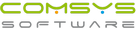Propojení s programem Evidence majetku
Propojení s programem Evidence majetku
Program Zápůjční sklad (ZapSklad) umožňuje propojení s programem Evidence majetku (MAJW). Je možné ze Zápůjčního skladu například hromadně zakládat nebo vyřazovat karty dlouhodobého majetku podle dokladů v Zápůjčním skladu.
Agenda Ceník
V Ceníku Zápůjčního skladu je na kartě zaškrtávátko „Dlouhodobý majetek“. Takto označené značky zboží se pak nabízejí k výběru při zakládání karet dlouhodobého majetku atp.
 = zboží s touto značkou zboží je dlouhodobým majetkem.
= zboží s touto značkou zboží je dlouhodobým majetkem.
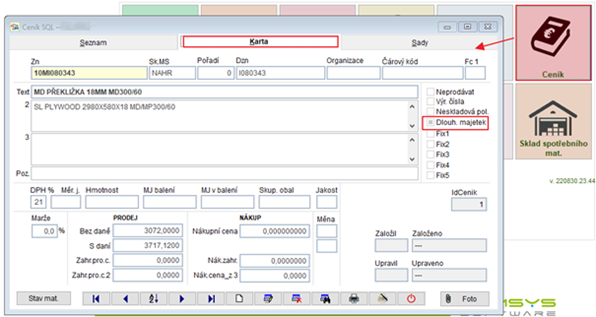
O tom, jaké zboží bude zavedeno do dlouhodobého majetku je nutné rozhodovat výhradně v Ceníku na úrovni ceníkové značky! Zboží jedné značky se musí chovat na všech příjemkách stejně! Do Evidence majetku se na konci roku založí karty pro všechny kusy značek zboží, které má být dlouhodobým majetkem, ze všech příslušných příjemek v daném roce.
Nastavení parametrů
Horní lištové menu Služby -> Nastavení parametrů
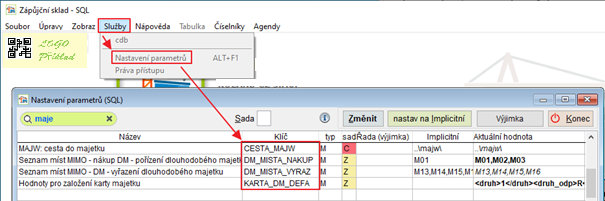
CESTA_MAJW = nastavení složky, kde je nainstalován program Evidence majetku, kvůli zakládání karet majetku, kontrole, kolik kusů dané značky už v dlouhodobém majetku má karty atp.
DM_MISTA_NAKUP = seznam míst , která znamenají nákup dlouhodobého majetku
DM_MISTA_VYRAZ = seznam míst , která znamenají vyřazení dlouhodobého majetku
KARTA_DM_DEFA = parametry podle kterých budou zakládány všechny karty majetku do programu Evidence majetku
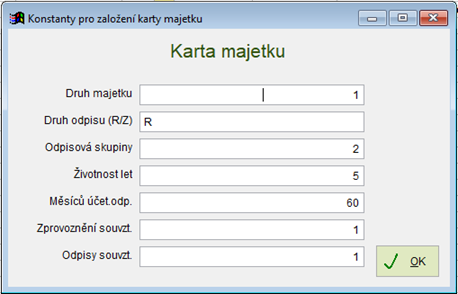
Agenda Doklady
Na záložce seznam je možné filtrovat doklady, které jsou nákupem dlouhodobého majetku, zaškrtnutím  .
.
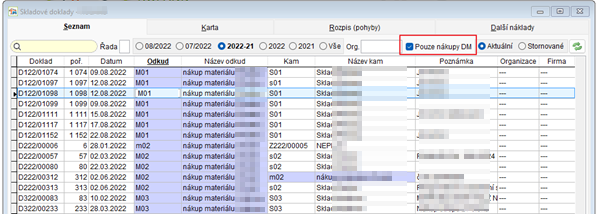
Karta dokladu nákupu dlouhodobého majetku
Při nákupu dlouhodobého majetku se do pole ODKUD vyplní jedno z míst, které jsou uvedeny v seznamu v parametru „DM_MISTA_NAKUP“.
Pokud je zboží nakoupeno v jiné měně než Kč, pak se vyplní také pole Zahraniční měna (na F1 nabídka z číselníku Měny) a Kurz (kurz se vyplní z číselníku Kurzy).
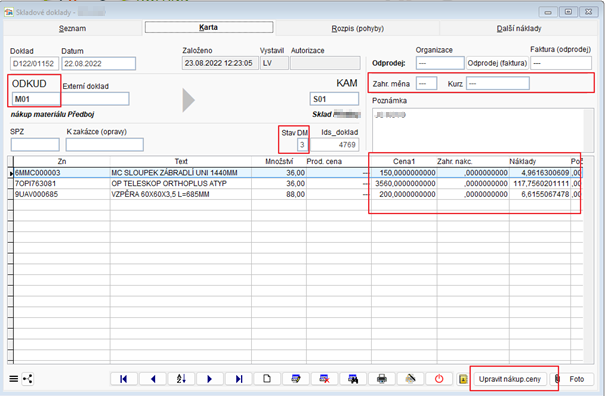
Po zadání zboží do rozpisu dokladu je možné vkládat nákupní ceny (tlačítko 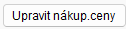 ) a rozpouštět další náklady k jednotlivému zboží (tlačítko
) a rozpouštět další náklady k jednotlivému zboží (tlačítko 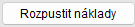 ). Tlačítka lze použít opakovaně a přidávat další položky. Při upravování nákupních cen v dolní části naleznete celkovou cenu zboží a rozpuštěných nákladů.
). Tlačítka lze použít opakovaně a přidávat další položky. Při upravování nákupních cen v dolní části naleznete celkovou cenu zboží a rozpuštěných nákladů.
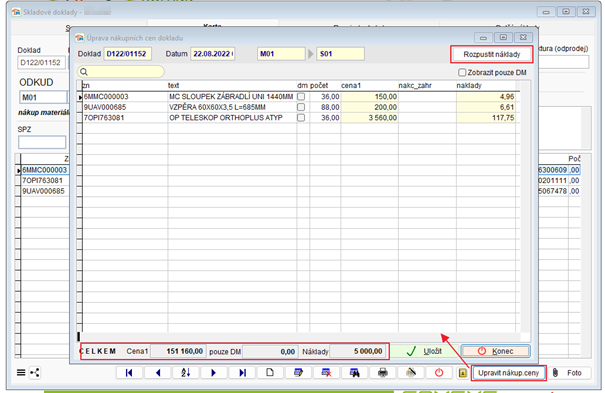
Další náklady (např. doprava) se rozpouští podle ceny. Proto je pro správné fungování výpočtu rozpuštění nákladů vhodné doplnit cenu do všech řádků příjemky (i do těch, které obsahují značky, které nebudou dlouhodobým majetkem) a až potom rozpustit náklady!
Pořízení karet majetku do programu Evidence Majetku
Agenda Doklady -> tisk Pořízení majetku do zápůjčního skladu
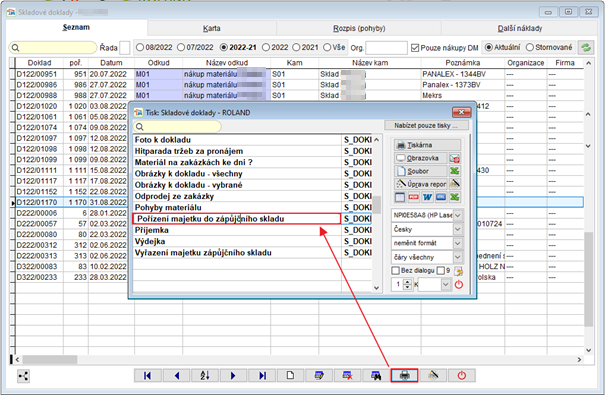
Otevře se dialog, ve kterém lze filtrovat a tisknout soupisy majetku podle nastavených filtrů.
V dolní části soupisu naleznete celkovou cenu vybraného majetků:
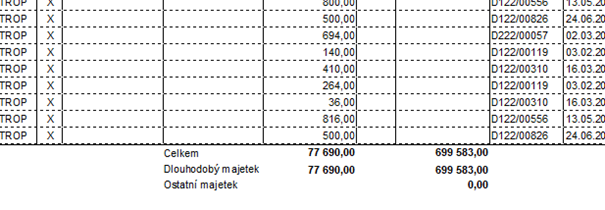
Tlačítko 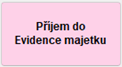 nabídne k výběru zboží, z příjemek, které vyhovuje nastaveným filtrům, je v Ceníku označeno jako dlouhodobý majetek a ještě nemá v Evidenci majetku karty dlouhodobého majetku (kontroluje se přímo v programu Evidence majetku).
nabídne k výběru zboží, z příjemek, které vyhovuje nastaveným filtrům, je v Ceníku označeno jako dlouhodobý majetek a ještě nemá v Evidenci majetku karty dlouhodobého majetku (kontroluje se přímo v programu Evidence majetku).
Pro každý 1 kus zboží se založí 1 karta v dlouhodobém majetku.
 - zboží je vybráno k založení karet dlouhodobého majetku v Evidenci majetku
Tlačítko
- zboží je vybráno k založení karet dlouhodobého majetku v Evidenci majetku
Tlačítko  označí
označí  všechny položky v seznamu.
všechny položky v seznamu.

Sloupec Počet_majw nahlíží do programu Evidence majetku a zobrazuje počet karet dlouhodobého majetku s danou ceníkovou značkou a číslem dokladu, které už v Evidenci majetku jsou.
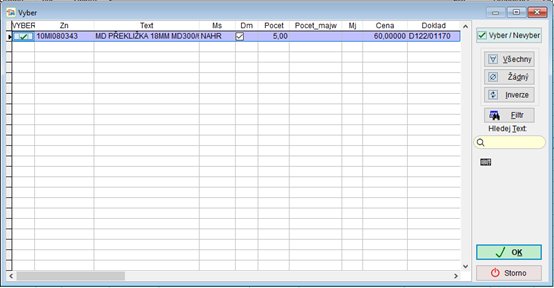
Tlačítkem 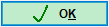 se založí karty vybraného zboží do dlouhodobého majetku v Evidencí majetku.
se založí karty vybraného zboží do dlouhodobého majetku v Evidencí majetku.
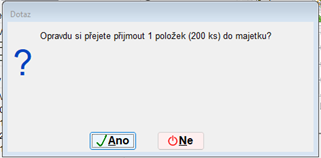
Karta majetku je vyplněna podle údajů vyplněných v parametru „KARTA_DM_DEFA“. Do karty je vyplněn také doklad pořízení ze Zápůjčního skladu, ceníková značka (do inventárního čísla = pole „IČ“), datum pořízení, uvedení do provozu a jsou založeny daňové odpisy.
Vyřazení karet majetku z programu Evidence Majetku
Vyřazení majetku je obdobou jeho pořízení.
Agenda Doklady -> tisk Vyřazení majetku zápůjčního skladu
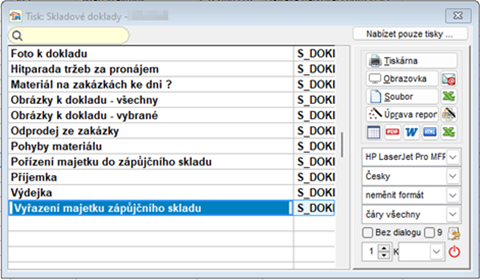
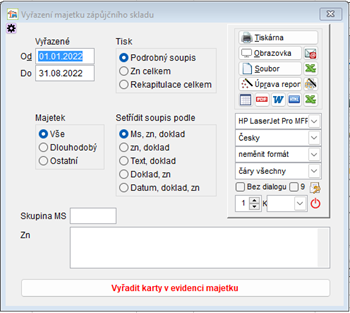
Tlačítko  vyřadí majetek označený
vyřadí majetek označený  z Evidence majetku. Zapíše do karty datum vyřazení a upraví daňové odpisy.
z Evidence majetku. Zapíše do karty datum vyřazení a upraví daňové odpisy.
Vyřadí se počet zadaných kusů majetku (od dané značky zadaných v dokladech o vyřazení = místo kam v DM_MISTA_VYRAZ) od nejstarších karet s daným inventárním číslem.
Z pohledu programu Evidence majetku viz kapitola Evidence majetku (MAJW).
© Ing. Zdeněk Krejčí Com-Sys Software, 1990-2025 • Poslední úprava: 09.09.2022
Nahlásit potíže s kapitolou

 Propojení s programem Evidence majetku
Propojení s programem Evidence majetku